- Auteur : Vaguely_Interesting
- Version de Minecraft : 1.19 – 1.18 – 1.17 – 1.16
- Résolution : 16 x 16
D’un simple jeu sur ordinateur, Minecraft est devenu un véritable univers, se développant sur une variété de plateformes et s’aventurant sur d’autres formats. Émanation récente de la volonté de Mojang de diversifier la marque Minecraft, Minecraft Dungeons part sur un genre bien différent de celui de jeu de base, en proposant d’explorer des donjons, leurs trésors et leur (très) nombreux monstres. Le style de Minecraft demeure, mais le jeu présente ses propres particularités graphiques. Dungeons Textures propose assez logiquement de les intégrer dans Minecraft Java.
Comme cela vient d’être indiqué, Minecraft Dungeons est très similaire au jeu de base en termes de textures, dans la mesure où il se déroule dans le même univers cubique. À ce titre, les textures changent relativement peu par rapport à Minecraft Vanilla. On retrouve toujours la même dimension, la même pixelisation, le même style graphique et la même palette de couleurs. Signe de cette continuité, nombreuses sont les textures à ne pas être modifiées par le pack. Dans la même veine, Dungeons Textures conserve une résolution 16x.
Les modifications apportées par Dungeons Textures vont concerner, et c’est bien normal, les éléments les plus « RPG » du jeu, car c’est peu ou prou le genre auquel on peut rattacher Minecraft Dungeons. Les mobs, d’abord. Pacifiques ou hostiles, ils sont globalement tous remodelés, pour être mieux ciselés et mieux refléter leur identité : plus apaisés pour les animaux, plus agressifs pour les mobs hostiles. De même, les bibliothèques et les blocs avec interface sont également modifiés, collant mieux avec cet esprit RPG. Enfin, le relief des items jetés au sol est amélioré.
Galerie



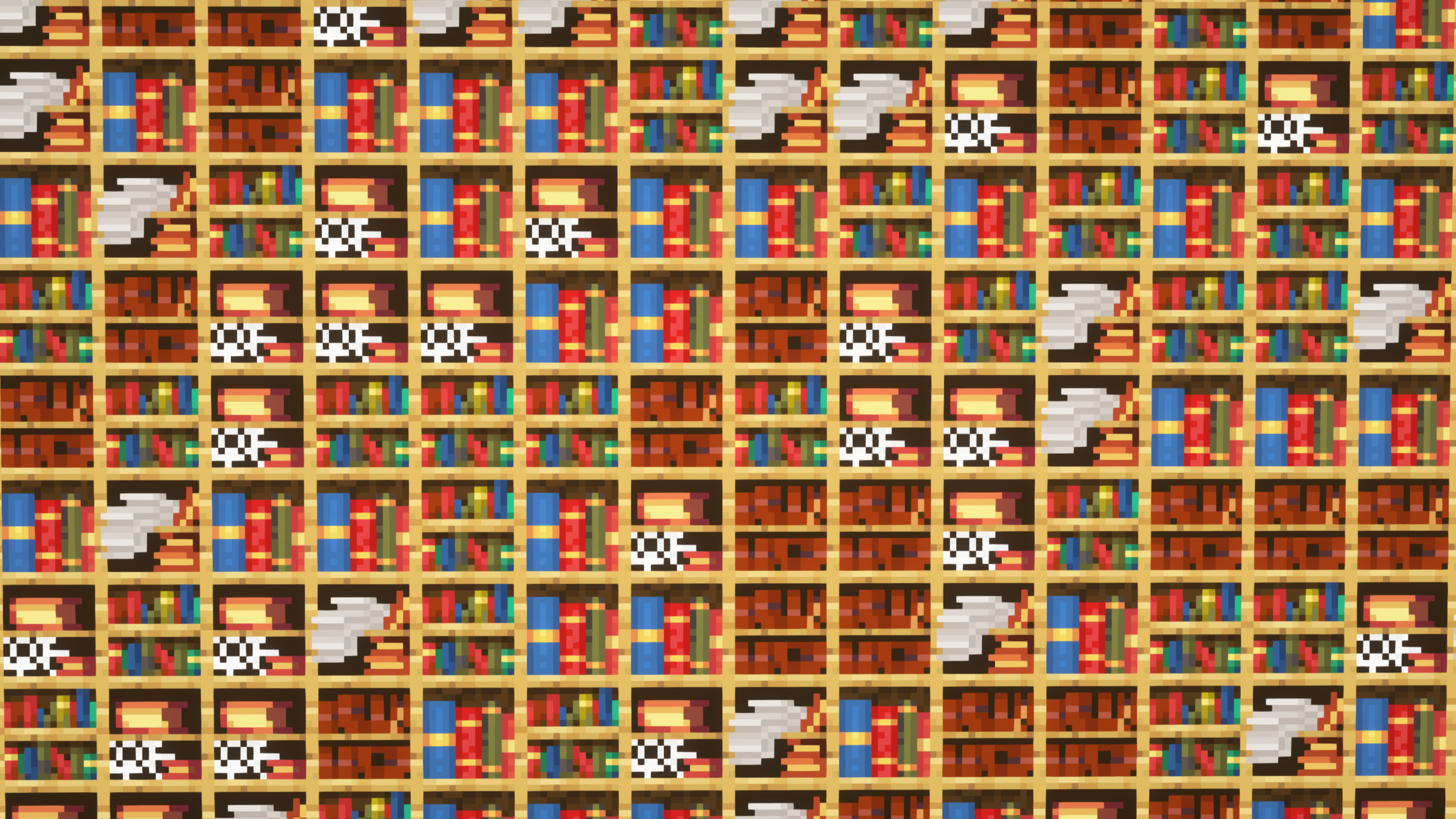
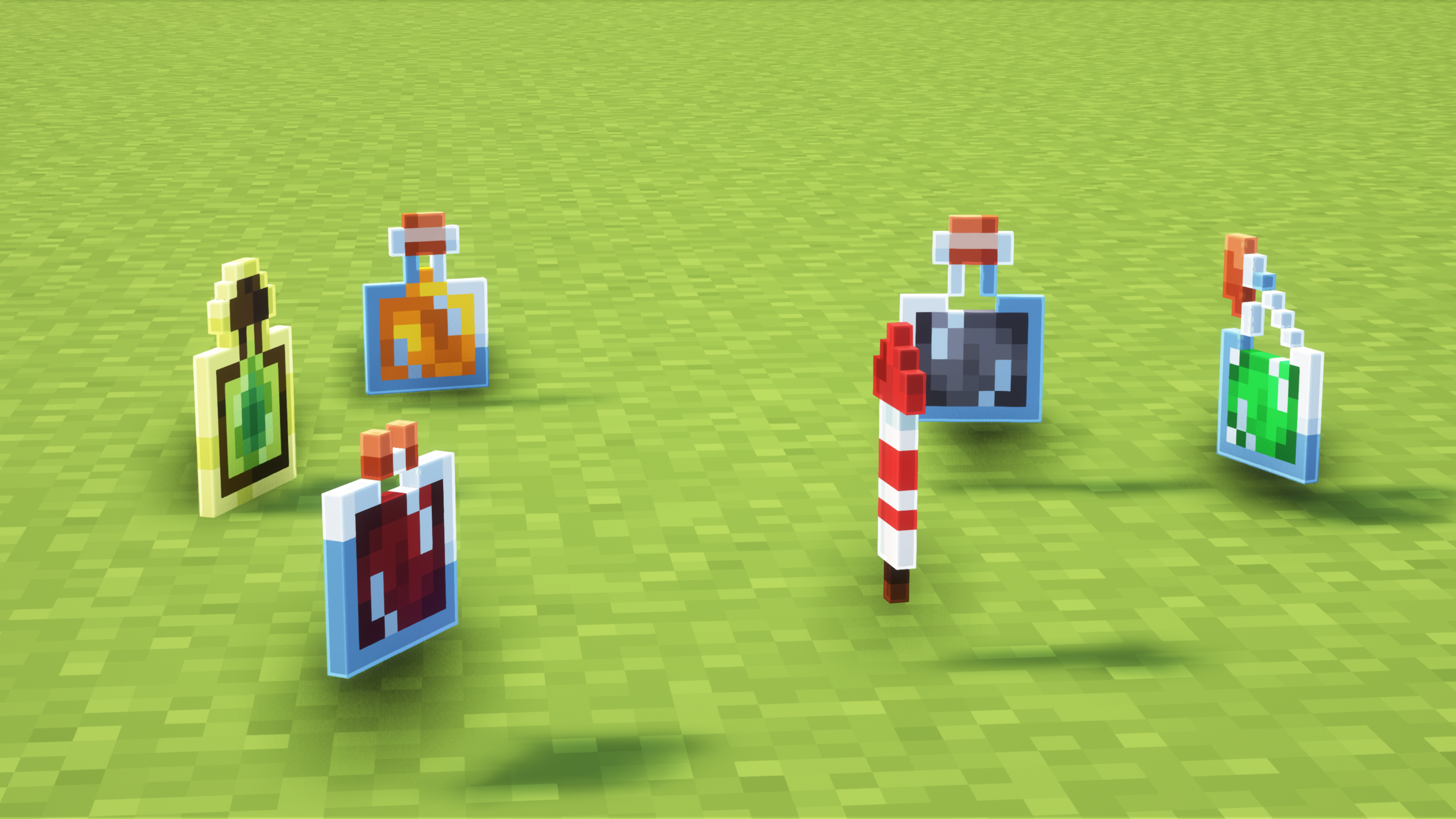
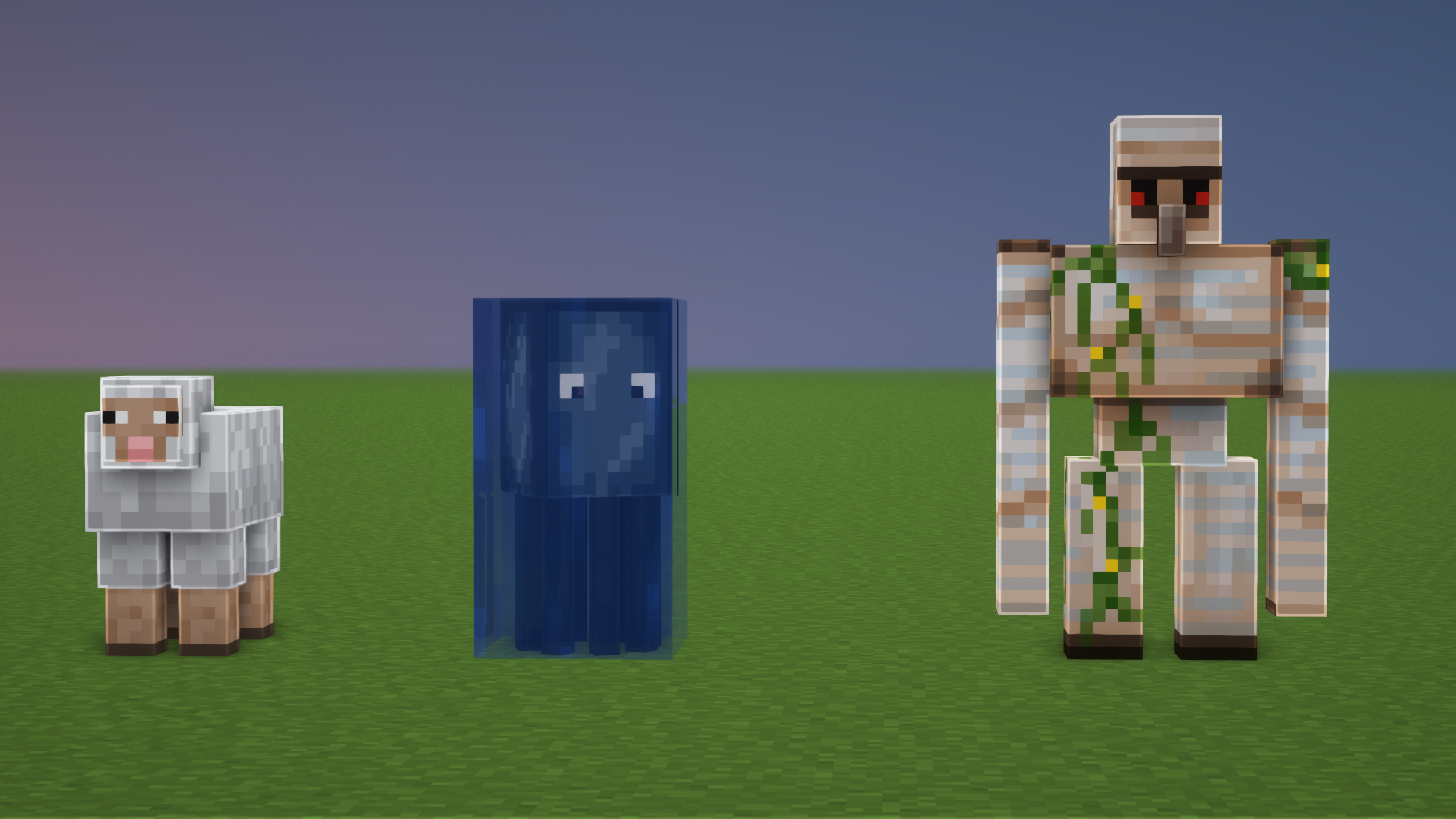
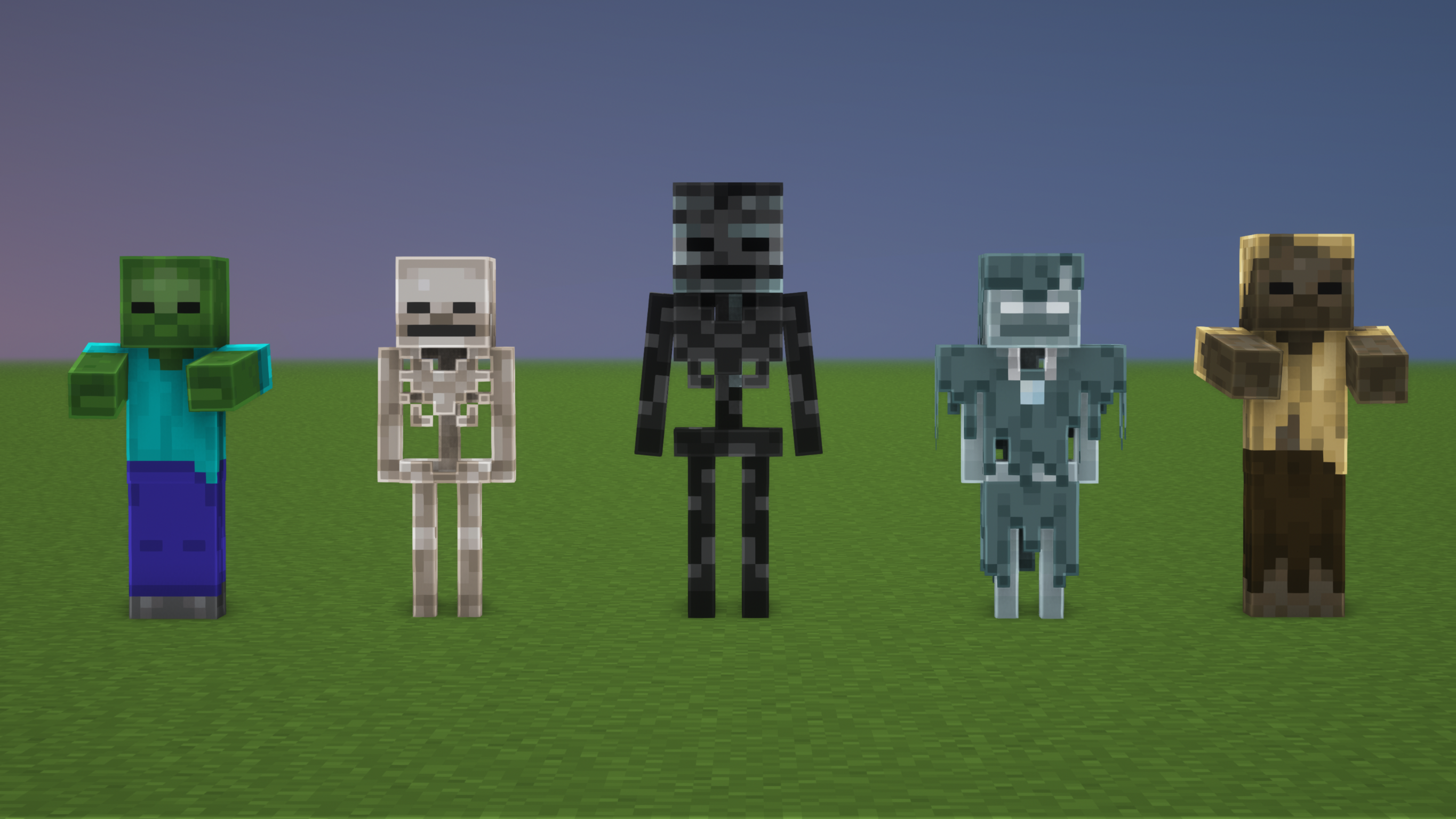
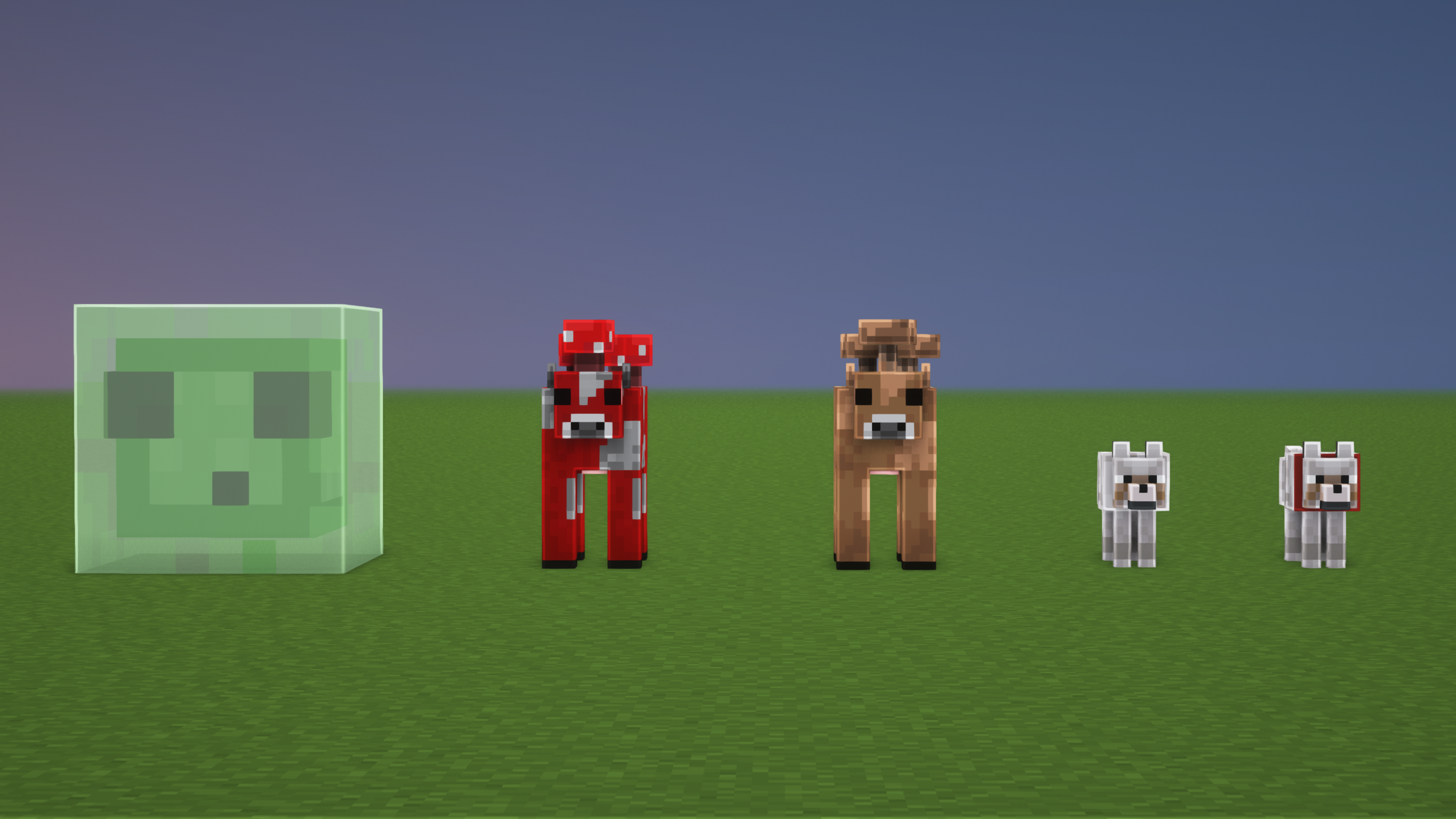
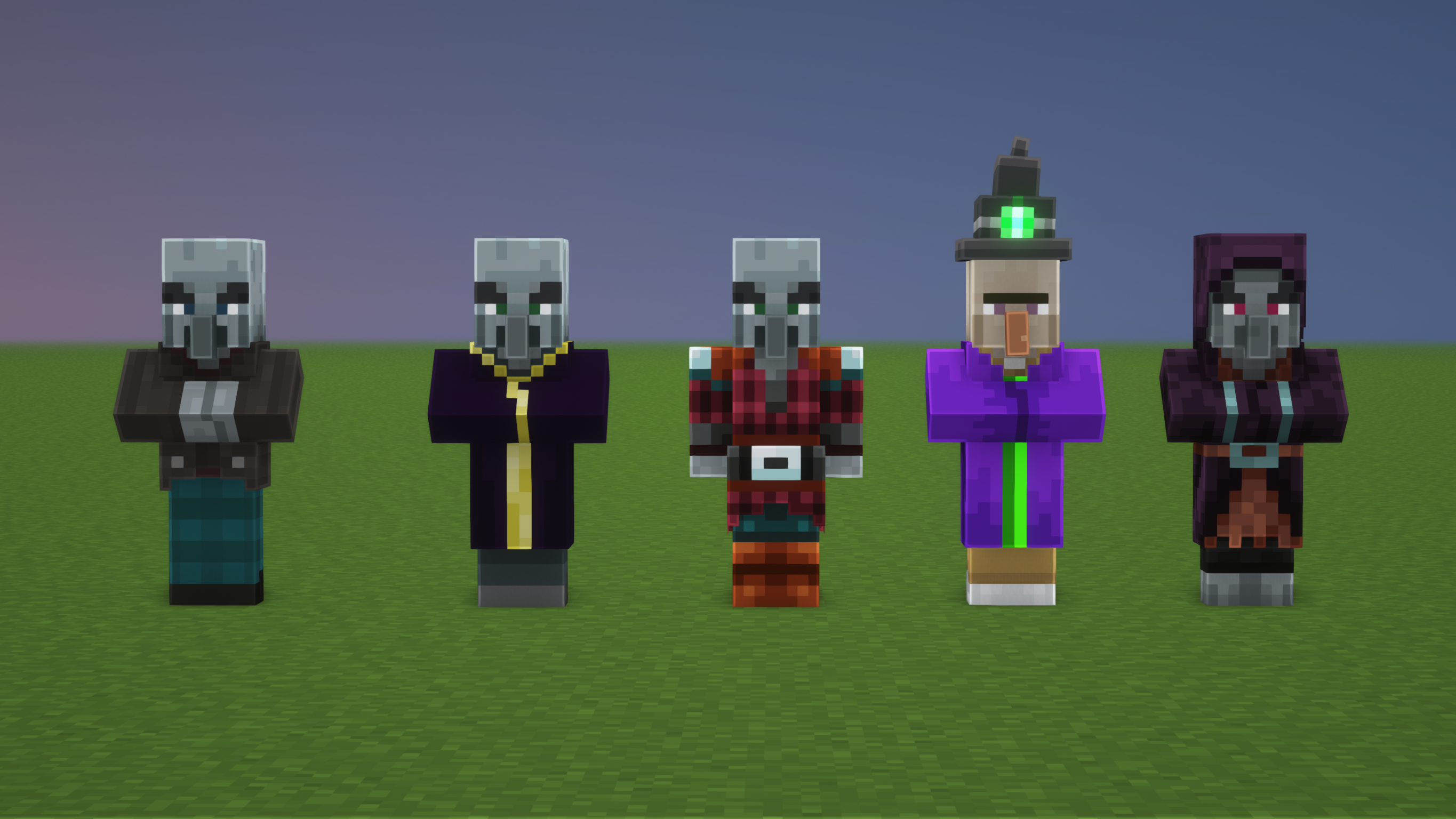
Téléchargement
🔔 Il est vivement recommandé d’installer Optifine pour profiter pleinement du resource pack.
[1.19] Dungeons Textures [16×16] [1.18] Dungeons Textures [16×16][1.17] Dungeons Textures [16×16][1.16] Dungeons Textures [16×16]
Comment installer un Resource Pack sur Minecraft ?
Commencez par télécharger le pack de texture puis trouvez votre dossier .minecraft :
• Windows : Allez dans le menu Démarrer, puis rendez-vous dans Exécuter. Sinon, faites Touche Windows + R. Ensuite, tapez %appdata% dans la barre de recherche, puis allez dans le dossier .minecraft.
• Linux : Appuyez en même temps sur ALT + F2. Vous devriez normalement avoir votre .minecraft.
Si vous ne le voyez pas, activez les dossiers cachés avec la combinaison CTRL + H.
• Mac : Votre dossier minecraft se trouve dans Utilisateur > Bibliothèque > Application Support. Si vous ne trouvez pas Application Support, faites Finder > Barre des menus : Aller + Maintenir ALT > Bibliothèque.
Glissez l’archive du resource pack dans le dossier resourcepacks, qui se trouve dans votre dossier .minecraft.
Une fois le jeu ouvert, allez dans Options > Resource Packs et activez-le en le basculant sur la file de droite.
Lancez le jeu, et amusez-vous bien !
Si vous souhaitez plus de détails sur la procédure d’installation, consultez notre guide qui explique en détail comment installer un resource pack sur Minecraft

![[Resource Pack] Dungeons Textures [1.16 – 1.19] dungeons textures](https://www.minecraft-france.fr/wp-content/uploads/2022/06/dungeons-textures.jpg)
quel est le shaders utilisé pour les screenshot j’aime beaucoup cette effet au tour des blocs